Cómo solucionar el error 0x80080005 al hacer copias de seguridad en Windows 10
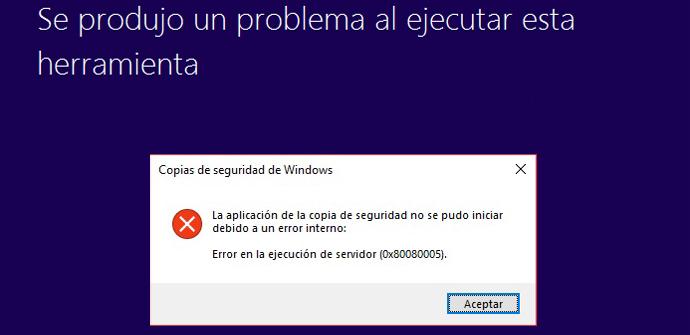
A la hora de utilizar Windows 10 en nuestro día a día, en ocasiones nos podemos encontrar con errores inesperados en Windows como el que os vamos a mencionar en estas líneas, en ocasiones estos incluyen algún tipo de descripción explicativa, pero en otras, ni eso.
Pues bien, es por ello que aquí os vamos a hablar del fallo que en un principio Windows 10 enumera como 0x80080005, pero que en realidad se refiere a un fallo en la aplicación de copia de seguridad que se integra en el propio sistema operativo, ya que no pudo iniciarse debido a algún un error interno del software.
Y es que para aquellos que no lo sabéis, decir que Windows viene con una solución de copia de seguridad incorporada, pero si en un momento determinado falla debido a un error interno, en pantalla se mostrará un mensaje similar a este: “La aplicación de copia de seguridad no pudo iniciarse debido a un error interno, la ejecución del servidor falló (0x80080005)”. Este error simplemente significa que no se inició el proceso y falló con un error de ejecución del Kernel del servidor, por lo que en estas líneas os vamos a mostrar algunas maneras para poder solucionarlo.
Así, este es un servicio copia de seguridad muy útil en Windows y que tan sólo funciona en el sistema de archivos NTFS, por lo que si deseamos usar esta funcionalidad, primero debemos asegurarnos de haber formateado el sistema de archivos a NTFS. Esto es algo que se lleva a cabo por medio de “Volume Shadow Copy”, y para comprobar que se está realizando en nuestro equipo, podemos hacer clic con el botón derecho en cualquier carpeta y, si tiene una opción llamada “Restaurar versiones anteriores”, eso significa que el proceso se ejecuta cada cierto tiempo en el sistema y por tanto podremos volver a los archivos antiguos cuando sea necesario.
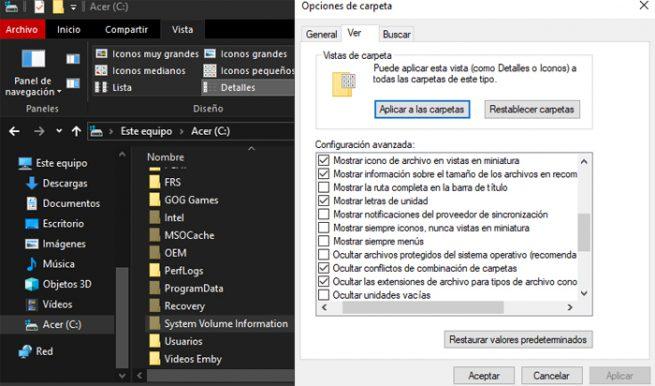
Qué hacer ante el error 0x80080005 en Windows 10
Por tanto, aunque a priori este servicio centrado en las copias de seguridad debería estar funcionando, en el caso de que nos ofrezca el error anteriormente mencionado, podemos seguir estos pasos. Primero escribimos en la barra de búsqueda del menú Inicio el comando cmd y lo ejecutamos como administrador. Una vez aparezca la nueva ventana tecleamos lo siguiente: “net stop sdrsvc”, para a continuación volver a reiniciar el servicio como tal con la orden “net start sdrsvc”.
Por el contrario, en el caso de que esta copia de seguridad siga fallando a pesar de que el servicio se está ejecutando reiniciándolo con el anterior proceso descrito, podemos intentar ejecutar la copia de seguridad de Windows en un arranque limpio, por lo que si esto funciona bien, entonces el problema está resuelto.
Así, para comenzar de nuevo con la solución de copia de seguridad, podemos eliminar todos los archivos de la misma. Para ello, primero desactivamos la opción de “Ocultar archivos protegidos del sistema” en el apartado de “Ver” del Explorador de Windows, y nos situamos en la ruta “C:System Volume InformationWindows Backup” y tomamos posesión de la carpeta. A continuación eliminamos todos los archivos que contiene tras detener el servicio VSS y reiniciarlo después del borrado.
